Med det i bakhodet tilbyr en rekke programvarepakker som retter seg mot Linux-plattformen kildekoder direkte i stedet for å tilby individuelle binærfiler for hver plattform. Når det er sagt, kan bygging fra kilde og installering av programvare bli ganske plagsom i mange tilfeller. Faktisk kan du ende opp med en rekke feil og avhengighetsproblemer. Derfor kan installering av programvare direkte fra kilden være vanskelig for brukerne.
Hva du skal gjøre i en slik situasjon? Vel, det er noen få prosjekter som pågår på Linux som tilbyr en universell plattform - installere, administrere og avinstallere programvare som du vil på alle Linux-distribusjoner. Du trenger ikke å bekymre deg for avhengigheter eller andre.
Flatpak for Linux
Flatpak er en av de mange fineste Linux-rammene som tilbyr utrolig verdifull service. Med alle de forskjellige Linux-distribusjonene som foretrekker sin egen pakkehåndtering og installerbar filtype, kan det være vanskelig å hente riktig programvare for Linux-brukere. Videre gjør det også arbeidet til en utvikler mye vanskeligere ettersom alle de forskjellige distroene må dekkes.
Flatpak er et forsøk på å fjerne tyranni av slike rot. Med en universell plattform kan både programvareutviklerne og brukerne ha nytte. For eksempel må utvikleren bare vedlikeholde programvaren på ett sted uten å bekymre seg for kryss-distro-kompatibilitet. Brukere kan også installere programvare direkte fra ett sted, på alle støttede Linux-distribusjoner.
For brukerne holder Flatpak automatisk oppdaterte pakker. Når det gjelder utviklere, er det ikke nødvendig å endre koden i det hele tatt for fremoverkompatibilitet.
Flatpak på Linux Mint
Hvis du er ny i Linux, er Linux Mint et av de beste stedene å starte. Selv for profesjonell bruk tilbyr Linux Mint stor verdi. Det er en mellomstor Linux-distro som kommer opp med noen av de kuleste skrivebordsmiljøene (kanel, Xfce og MATE) for Linux.
Som en populær distro tilbyr Linux Mint også støtte for Flatpak.
Nå, når det gjelder alle de "universelle" appadministrasjonssystemene, er det nødvendig å ha konfigurert programvaren på klientsiden. Kundesiden sørger for at systemet er klart til å akseptere og nyte universelle pakker.
Slå av en terminal og sørg for at systemet ditt allerede er oppdatert.
sudo apt oppdatering && sudo apt oppgradering -y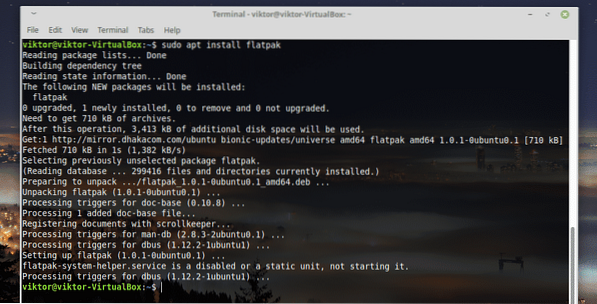
Installer Flatpak-kjernen -
sudo apt installer flatpak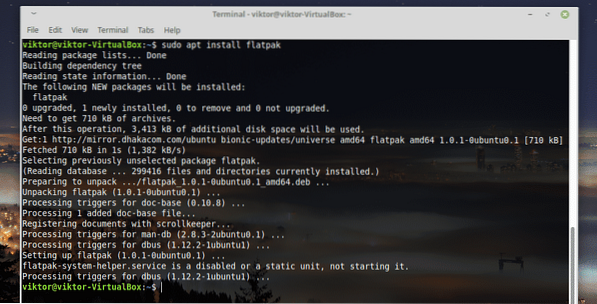
Bekreft installasjonen av Flatpak -
flatpak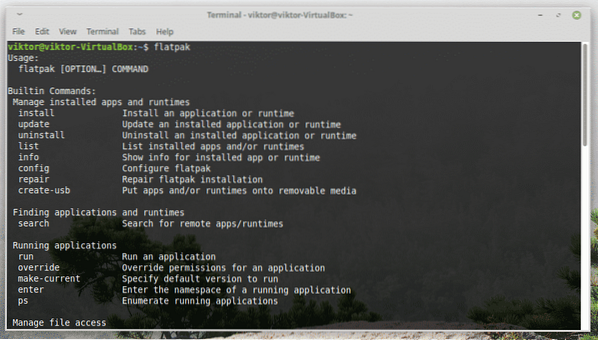
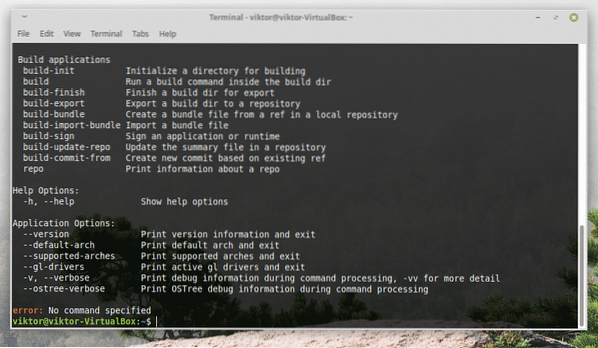
Flatpak bruk
Installere en pakke
Den mest grunnleggende bruken av Flatpak er å installere en "flatpak" universalpakke eller avinstallere den. Merk at du kan få de universelle flatpak-pakkene direkte fra en utvikler eller fra Flathub. Flathub er stedet der alle de offisielle Flatpak-appene er tilgjengelige.
La oss for eksempel installere Slack fra Flathub.

Klikk på “Installer”. Dette vil laste ned en "flatpakref" -fil på systemet ditt.
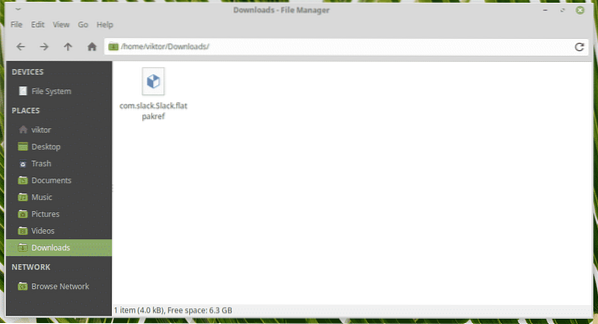
Kjør nå følgende kommando for å installere "flatpakref" -
flatpak installere - fra com.slapp.Slakk.flatpakref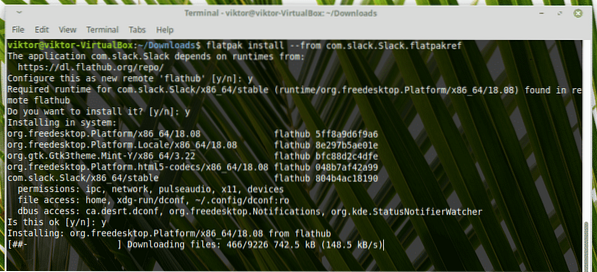
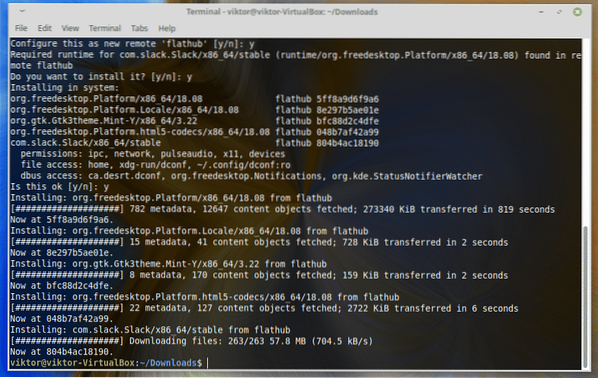
Du blir bedt om å tillate noen handlinger. De fleste av dem bør være "y" (ja) med mindre du er sikker på at du ikke trenger det.
Liste installerte flatpakker
Flatpak lar deg liste opp all installert programvare direkte. Bare kjør følgende kommando -
flatpak-liste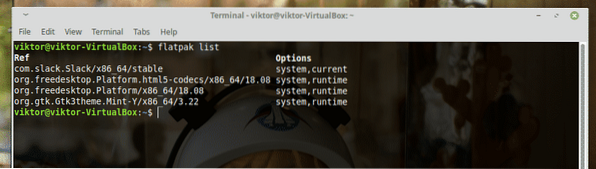
Avinstaller en pakke
Trenger å avinstallere programvare? La flatpak-verktøyet håndtere helt av seg selv!
sudo flatpak avinstallere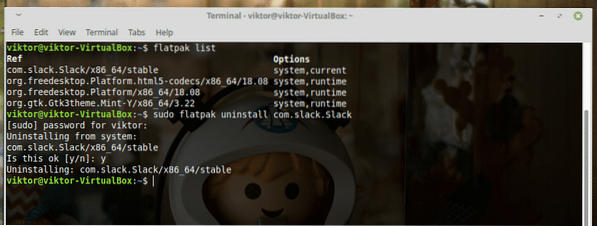
Reparasjon av flatpakker
I tilfeller kan du ende opp med en ødelagt installasjon av en pakke. Ikke bekymre deg; Flatpak lar deg sjekke for eventuelle feil og fikse det deretter (om nødvendig).
sudo flatpak reparasjon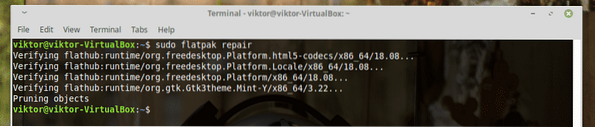
Alle tilgjengelige alternativer er tilgjengelige på mannssiden til Flatpak.
mann flatpak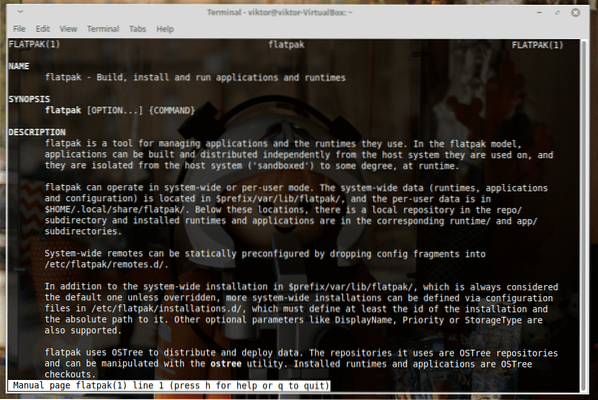
Nyt!
 Phenquestions
Phenquestions


